Проигрыватель медиафайлов, Русский, Серверы upnp – Инструкция по эксплуатации ROTEL RT-12
Страница 13
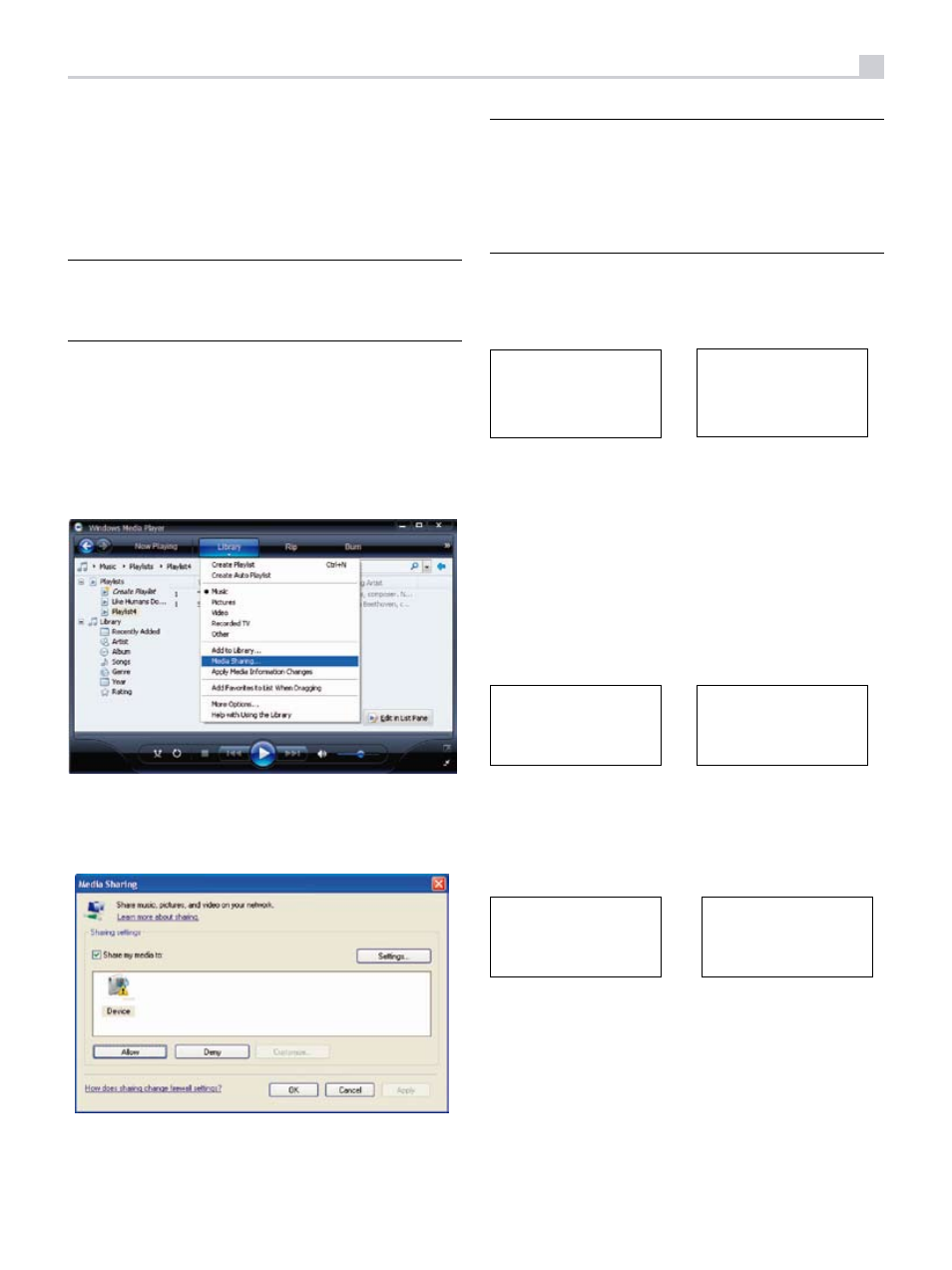
13
Русский
Проигрыватель медиафайлов
Функции проигрывателя медиафайлов позволяют вам воспроизводить
аудио файлы (AAC, AIFF, AU, FLAC, MP3, WAV и WMA) (кроме файлов со
сжатием без потерь) и плей-листы (M3U) созданные Media Player вашего
компьютера, таким как Window Media Player 11. Он проверен на работу
с Windows 2000, Windows XP, Windows Vista и Windows 7.
ПРИМЕЧАНИЕ: Hа вашем компьютере возможно будет необходимо
разрешить расшаривание файлов (общий доступ), но не все Media
плееры позволяют это делать. Обращайтесь к руководству на ваш
компьютер за информацией.
Серверы UPnP
Настройка сервера UPnP в персональном космпьютере
1. Используйте программу Windows Media Player 11 (или 12, если вы
используете Windows 7) для настройки персонального компьютера в
качестве сервера UPnP, кликните закладку Library, находясь в программе
Windows Media Player 11, и выберите ‘Media Sharing’, чтобы открыть окно
‘Media Sharing’ для настройки этого параметра.
2. Теперь ваш персональный компьютер ссобщит вам, что какое устройство
пыталось подключиться к вашему серверу UPnP. Пожалуйста, кликните
кнопку Allow (разрешить).
ПРИМЕЧАНИЕ: На момент написания этого руководства, Windows
Media Player 11 не поддерживал декодирование AAC используемое Apple
по умолчанию для iTunes. Мы рекомендуем сменить установки импорта
по умолчанию на WAV, AIFF, или MP3 форматы для максимальной
совместимости со всеми устройствами. Вы можете настроить
Windows Media Player на зеркальное копирование ваших папок iTunes.
Windows Media Player 12 (для Windows 7) поддерживает AAC.
3. Войдите в меню ‘Media Player’ и выберите подменю ‘UPnP Servers’ при
помощи вращения и нажатия ручки. RT-12 просканирует все доступные
серверы UPnP. Если никаких серверов UPnP не найдено, он отобразит
сообщение ‘[Empty]’.
Internet Radio
My Stuff
< Media Player >
Settings
< UPnP Servers >
Playback Mode
Queue
Воспроизведение медиафайлов при помощи сервера UPnP
1. После успешного сканирования, выберите ваш сервер UPnP, вращая
ручку, если серверов UPnP более одного, выделите, затем нажмите на
ручку для выбора желаемого сервера.
2. Теперь RT-12 представит список всех опций или доступных каталогов.
Они различаются в зависимости от настройки вашего музыкального
сервера, и версии ПО, которое вы используете. Обычно он показывает
следующие меню: Music, Playlists опции и [Search], как показано ниже.
Введите “Music”, и он покажет различные возможности по поиску треков,
сортируемых по исполнителю, альбомам, жанрам и т.п. – Artists, Albums,
Genre etc.
< Music >
Playlists
[Search]
<All music >
All Artists
Album Artists
Genre
3. Как только желаемый трек найден, нажмите на кнопку SELECT для
выбора. Выбранный трек будет подсвечен в меню, как только устройство
попробует соединиться с музыкальным сервером. Прежде чем начнется
воспроизведение, на дисплей будет выведено название композиции,
тип файла и битрейт. Когда же воспроизведение начнется, на дисплей
будет выведено истекшее время, вместо типа файла.
“Track Title”
317kbps WMA
07:49
“Track Title”
01:12 317kpbs
07:49
4. Пока текущий трек воспроизводится, вы сможете выбрать еще и другие
треки или папки, заходя на желаемый трек и нажимая на кнопку ENT на
пульте или же на ручку PUSH-SELECT = в течение 5 секунд. Выбранный трек
(треки) будет добавлен в очередь QUEUE и затем проигран в соответствии
с заданной очередностью. Нажимайте на кнопку QUEUE
9
B
для вызова
списка всех треков, которые стоят в очереди на исполнение.